วิธีการทำซ้ำ Elementor โพสต์ หน้า หรือเทมเพลต
เผยแพร่แล้ว: 2020-10-14ไม่ว่าคุณจะใช้เว็บไซต์ประเภทใด บางครั้งคุณอาจรู้สึกว่าจำเป็นต้อง ทำซ้ำโพสต์ หน้า หรือเทมเพลต ของ Elementor บางทีคุณอาจได้สร้างหน้าที่มีเนื้อหาสำคัญมากมายที่คุณต้องใช้ซ้ำสำหรับหน้าต่างๆ ในเว็บไซต์ของคุณ หรือบางทีคุณอาจต้องการปรับปรุงและขยายโพสต์ที่มีอยู่บนเว็บไซต์ของคุณ แทนที่จะคัดลอกและวางแต่ละเนื้อหาอย่างระมัดระวัง คุณสามารถทำซ้ำได้
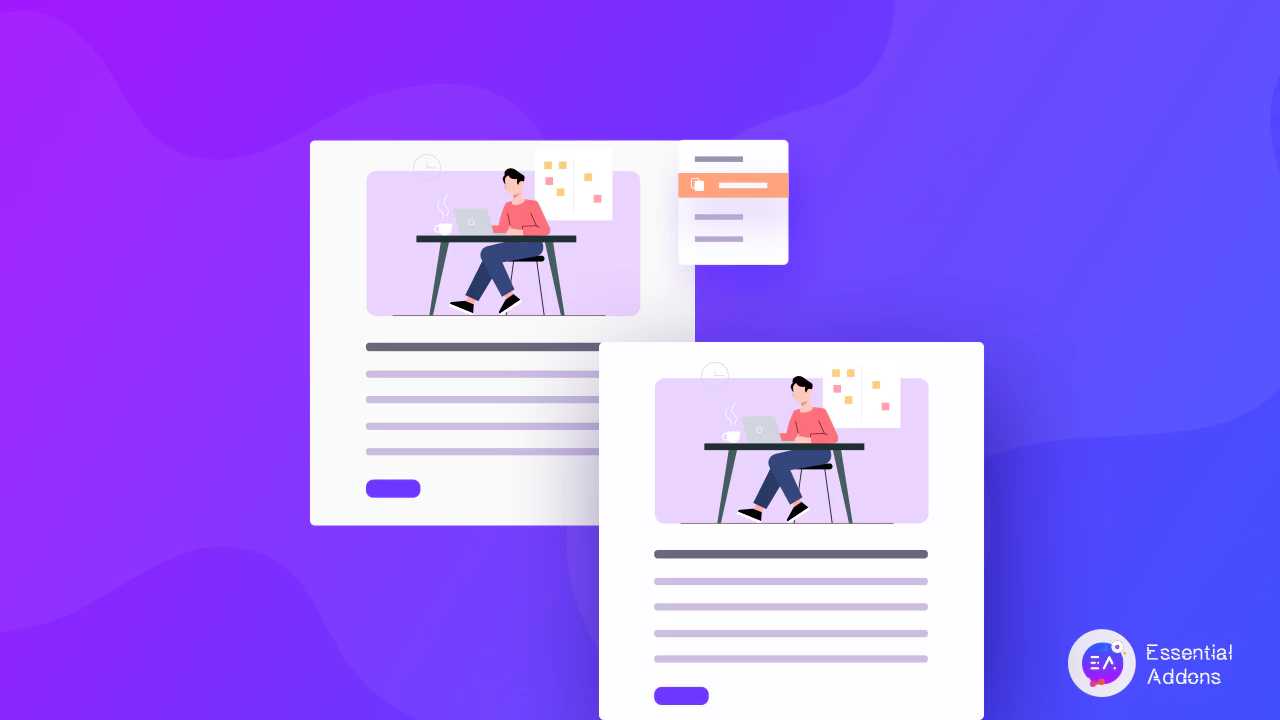
วันนี้เราจะแสดงวิธีทำซ้ำ โพสต์ หน้า หรือเทมเพลตของ Elementor ได้อย่างไรด้วยการคลิกเพียงไม่กี่ครั้ง อ่านต่อถ้าคุณต้องการประหยัดเวลาและความพยายามในการคัดลอกโพสต์และหน้าสำหรับเว็บไซต์ของคุณ
สารบัญ
เหตุผลที่คุณต้องการทำซ้ำองค์ประกอบโพสต์ หน้า & แม่แบบ
การมีตัวเลือกในการทำสำเนาโพสต์และเพจของ Elementor อาจดูไม่สำคัญเกินไป แต่เมื่อคุณมีเนื้อหาจำนวนมากที่ต้องนำกลับมาใช้ใหม่ คุณจะรู้สึกหงุดหงิดกับการคัดลอกและวางสิ่งเดิมซ้ำแล้วซ้ำเล่า ต่อไปนี้คือเหตุผล 3 ประการที่คุณอาจต้องการทำซ้ำโพสต์ หน้า หรือเทมเพลตของ Elementor
คุณสามารถใช้โพสต์หรือเค้าโครงหน้าเดียวกันได้ทันที: เว็บไซต์ส่วนใหญ่ใช้รูปลักษณ์ที่สม่ำเสมอทั่วทั้งไซต์ สิ่งนี้เกี่ยวข้องกับการใช้เลย์เอาต์ สี และรูปแบบฟอนต์เดียวกันสำหรับแต่ละโพสต์หรือหน้า คุณสามารถทำสิ่งนี้ได้อย่างง่ายดายโดยทำซ้ำโพสต์หรือหน้าของ Elementor เพื่อใช้เลย์เอาต์เดียวกันทุกที่
คุณสามารถสร้างข้อมูลสำรองของโพสต์ Elementor ของคุณได้: หากคุณต้องการสร้างข้อมูลสำรองของโพสต์หรือหน้าใดโดยเฉพาะ ความสามารถในการทำซ้ำเนื้อหาของคุณได้อย่างรวดเร็วอาจมีประโยชน์ ด้วยวิธีนี้ คุณจะสามารถสำรองข้อมูลสำหรับโพสต์หรือเพจของ Elementor แต่ละรายการได้
คุณสามารถรับการตั้งค่าทั้งหมดได้: ด้วยตัวเลือกที่ง่ายในการทำซ้ำโพสต์ Elementor คุณจะสามารถคัดลอก SEO รูปภาพ ข้อมูลเมตา และอื่นๆ คุณจะได้รับสำเนาที่ถูกต้องของเนื้อหาทั้งหมดเหล่านี้ด้วยการคลิกเพียงครั้งเดียว
วิธีการทำซ้ำโพสต์หรือหน้า Elementor ทันที
ตอนนี้ มาดูกันว่าคุณจะทำซ้ำโพสต์หรือหน้า Elementor ได้อย่างไรในทันที มีปลั๊กอิน WordPress หลายตัวที่ออกแบบมาเพื่อช่วยคุณในเรื่อง นี้ เช่น Yoast Duplicate Post แต่ในบทความ นี้ เราจะใช้ Essential Addons สำหรับ Elementor ทำไม เนื่องจากด้วย Essential Addons คุณสามารถทำซ้ำโพสต์ Elementor ของคุณได้ด้วยคลิกเดียว คุณยังเข้าถึง วิดเจ็ตที่น่าทึ่งกว่า 70+ รายการเพื่อยกระดับประสบการณ์ Elementor ของคุณ
ดังนั้น ในการเริ่มต้นใช้งานบทช่วยสอนนี้ ให้ ติดตั้งและเปิดใช้งานโปรแกรมเสริมที่จำเป็นสำหรับ Elementor บนเว็บไซต์ของคุณ จากนั้นทำตามขั้นตอนง่าย ๆ ด้านล่างเพื่อทำซ้ำโพสต์หรือหน้า Elementor ทันที
ขั้นตอนที่ 1: เปิดใช้งานส่วนขยาย EA Duplicator ใน Elementor
หากต้องการทำซ้ำโพสต์หรือหน้า Elementor คุณจะต้องเปิดใช้งานส่วนขยาย EA Duplicator ก่อน จากแดชบอร์ด WordPress ของคุณ ตรงไปที่ Essential Addons→ Extensions มองหา ส่วนขยาย ' Duplicator ' และสลับเพื่อเปิดใช้งาน คุณสามารถคลิกที่ตัวเลือก 'การตั้งค่า' เพื่อเลือกประเภทโพสต์ Elementor ที่คุณต้องการทำซ้ำ
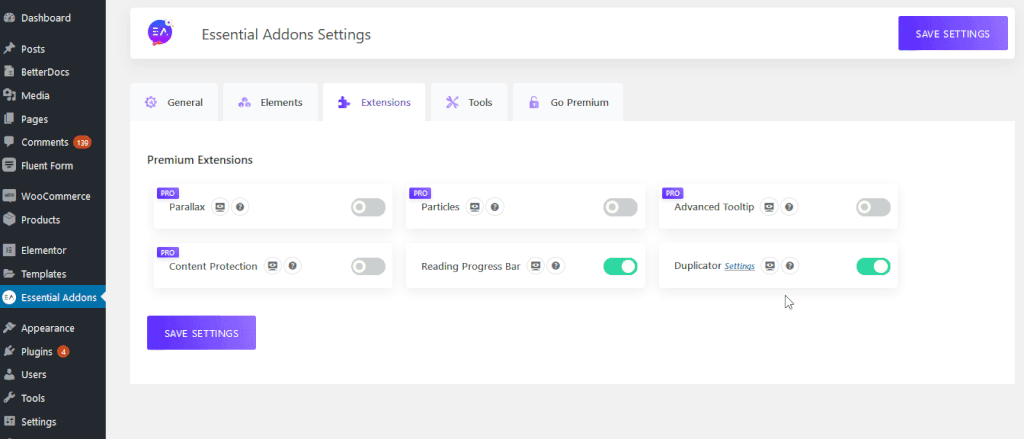
ขั้นตอนที่ 2: ทำซ้ำโพสต์หรือหน้าด้วย EA Duplicator
เมื่อขั้นตอนข้างต้นเสร็จสิ้น ตรงไปที่โพสต์หรือหน้าที่คุณแก้ไขด้วย Elementor Editor เมื่อคุณวางเคอร์เซอร์เหนือชื่อ คุณจะเห็นตัวเลือกที่เรียกว่า ' EA Duplicator' ตอนนี้สิ่งที่คุณต้องทำคือคลิกที่ตัวเลือกนั้น โพสต์หรือหน้า Elementor ของคุณจะถูกทำซ้ำทันที คุณจะได้รับโคลนที่แน่นอนรวมถึงไฟล์สื่อ แท็ก หมวดหมู่ SEO และอื่น ๆ ทั้งหมด
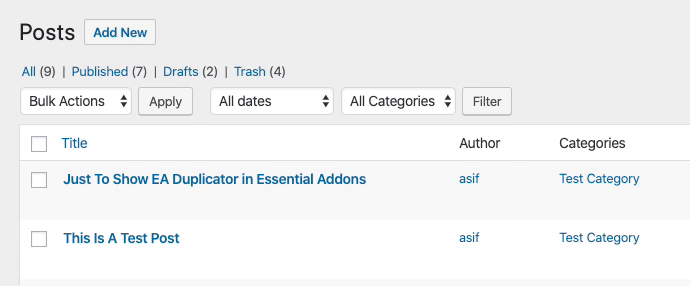
เช่นนั้น คุณได้ทำซ้ำโพสต์ Elementor โดยใช้ ส่วนขยาย EA Duplicator ไม่ง่ายอย่างนั้นเหรอ? .

ชมวิดีโอการสอนที่นี่
วิธีทำซ้ำเทมเพลต Elementor ในเวลาน้อยกว่า 5 นาที
คุณสามารถทำซ้ำเทมเพลต Elementor ได้ในเวลาน้อยกว่า 5 นาที ตัวอย่างเช่น หากคุณสร้าง เทมเพลตหน้าเดียว ใน Elementor คุณจะได้รับตัวเลือกให้ 'บันทึกเป็นเทมเพลต' เมื่อแก้ไขด้วย Elementor คุณสามารถคลิกที่ตัวเลือกนี้เพื่อบันทึกสำเนาแม่แบบ Elementor ของคุณทันทีและนำมาใช้ใหม่ในภายหลัง
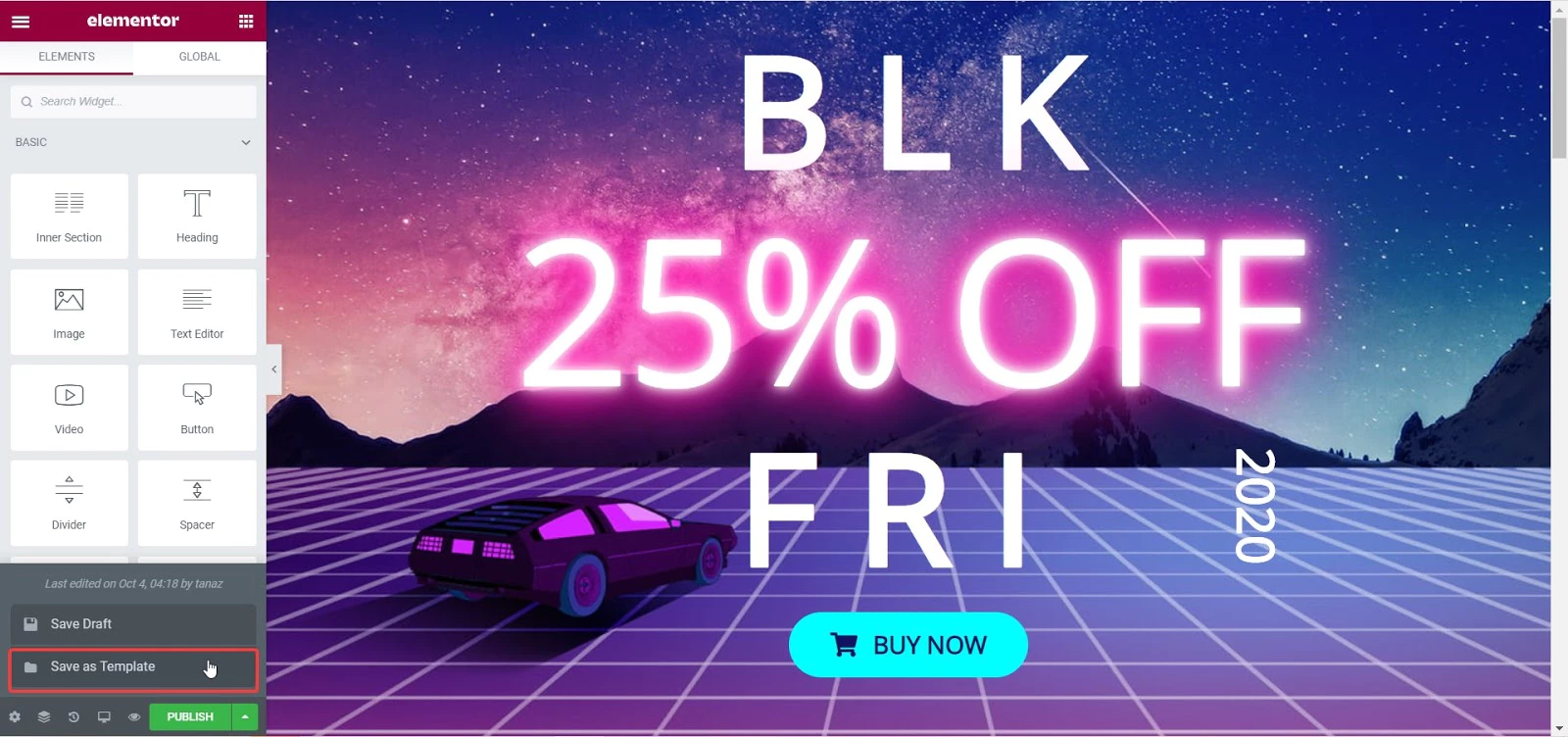
คุณยังสามารถทำซ้ำส่วนใดก็ได้ใน Elementor โดยคลิกขวาที่ส่วนใดก็ได้แล้วคลิก 'ทำซ้ำ' จากรายการตัวเลือก

ต้องการทำซ้ำเทมเพลต Elementor แล้วแชร์กับทีมของคุณเพื่อการทำงานร่วมกันอย่างง่ายดายหรือไม่ จากนั้นคุณสามารถลอง ใช้ Templately นี่คือไลบรารีเทมเพลตสำหรับ Elementor ที่มาพร้อมกับชุดเทมเพลตที่ออกแบบมาอย่างสวยงาม คุณลักษณะที่เก็บข้อมูลบนคลาวด์ที่เรียกว่า MyCloud และการทำงานร่วมกัน บน คลาวด์ที่รู้จักกันในชื่อ Templately WorkSpace
ด้วย Templately คุณสามารถทำซ้ำเทมเพลต Elementor ใดก็ได้โดยคลิกขวาที่หน้าและเลือก ' บันทึกไปที่ Templately' จากรายการตัวเลือก การดำเนินการนี้จะบันทึกสำเนาของเทมเพลต Elementor ของคุณบน MyCloud
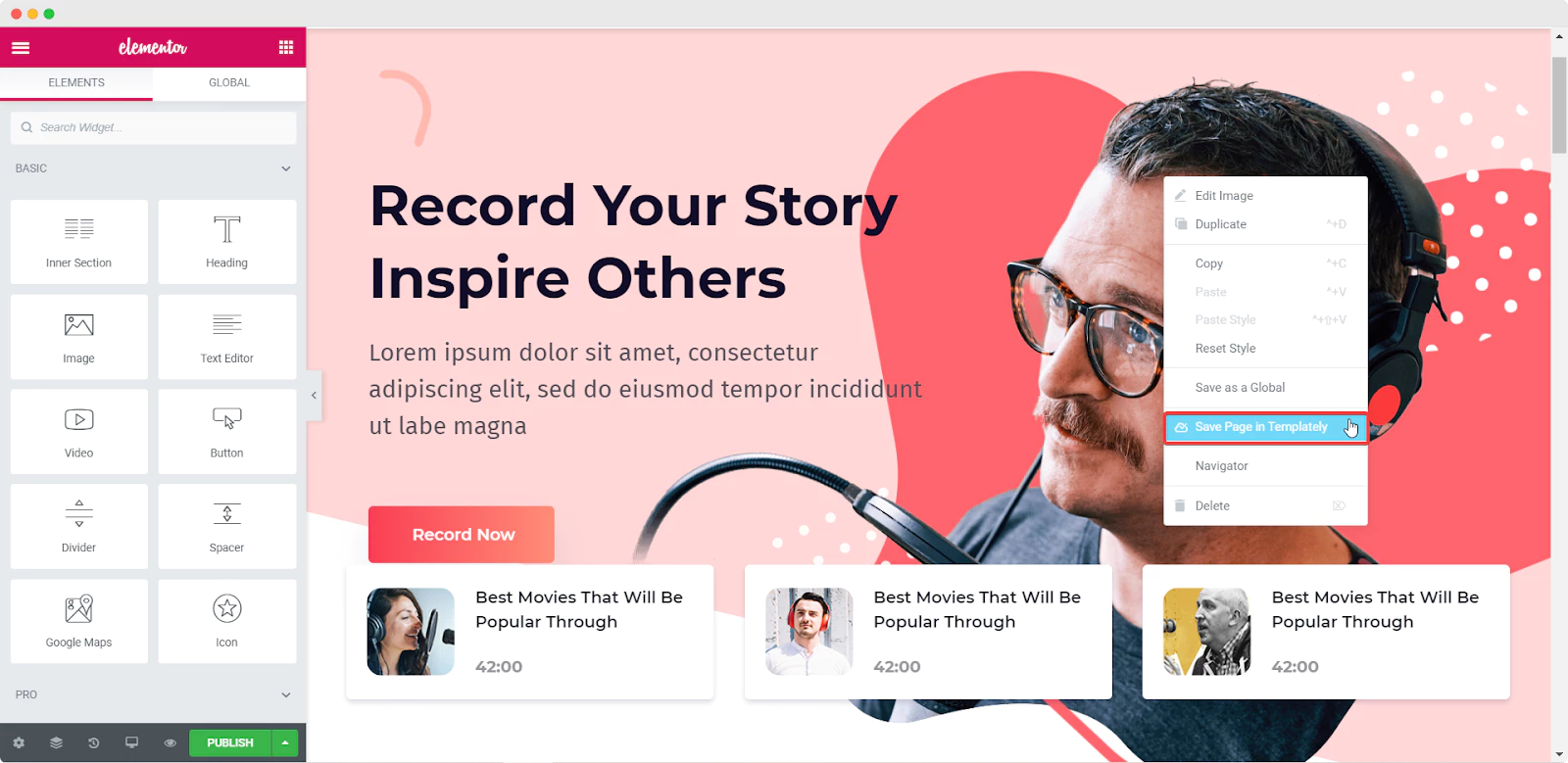
คุณสามารถแชร์เทมเพลต Elementor ที่ซ้ำกับทีมของคุณได้ในภายหลังโดยใช้ Templately WorkSpace และเพลิดเพลินกับ การทำงานร่วมกันบนคลาวด์ อย่างราบรื่น
ตอนนี้ คุณได้เรียนรู้วิธีทำซ้ำโพสต์ หน้า หรือเทมเพลตของ Elementor แล้วด้วยการคลิกเพียงไม่กี่ครั้ง เราหวังว่าคุณจะพบว่าบทช่วยสอนนี้มีประโยชน์และง่ายต่อการปฏิบัติตาม ลองใช้ EA Duplicator จาก Essential Addons และเข้าถึง องค์ประกอบกว่า 70+ เพื่อออกแบบหน้าเว็บใน Elementor
สำหรับปัญหาใด ๆ โปรด ติดต่อทีมสนับสนุนของเรา อย่าลืมเข้าร่วม ชุมชน Facebook ของเรา เพื่อเชื่อมต่อกับผู้ที่ชื่นชอบ Elementor คนอื่นๆ เช่นกัน
